Androidフォンでアンインストールできないアプリを削除するにはどうすればよいですか?
その他 / / November 28, 2021
Androidスマートフォンでアンインストールできないアプリを削除するのに苦労していますか? ええと、それらがオペレーティングシステムに組み込まれているのでアンインストールすることができないあなたの電話の特定のアプリがあります。 Samsung、Xiaomi、Realme、LenovoなどのメーカーのいくつかのAndroidスマートフォンには、Androidスマートフォンからアンインストールできない多数のアプリケーションがプリロードされています。 一部のアプリケーションは非常に不要であり、スマートフォンのストレージの貴重なスペースしか占有しません。 これらのプリロードされたアプリは、実際には必要ないため、スマートフォンから削除したい場合があることを理解しています。 ただし、アプリをアンインストールできない場合もありますが、いつでも無効にすることができます。 したがって、このガイドでは、次の目的で使用できるいくつかの方法を紹介します。 Androidスマートフォンでアンインストールできないアプリを削除する.

コンテンツ
- Androidフォンでアンインストールできないアプリを削除するにはどうすればよいですか?
- Androidにプリロードされたアプリをアンインストールする理由
- Androidフォンでアンインストールできないアプリを削除する5つの方法
- 方法1:GooglePlayストアからアプリをアンインストールする
- 方法2:アプリドロワーまたはメイン画面からアプリをアンインストールする
- 方法3:設定から不要なアプリケーションを無効にする
- 方法4:アプリを削除するための管理者権限を取得する
- 方法5:ADBコマンドを使用してアプリを削除する
- よくある質問(FAQ)
Androidフォンでアンインストールできないアプリを削除するにはどうすればよいですか?
Androidにプリロードされたアプリをアンインストールする理由
プリロードされたアプリをAndroidスマートフォンからアンインストールする主な理由のひとつは、アプリが多くのアプリを使用していることです。 デバイス上のリソースとストレージ。 もう1つの考えられる理由は、プリロードされたアプリケーションの一部がまったく役に立たず、実際には使用していないことです。
Androidフォンでアンインストールできないアプリを削除する5つの方法
必要に応じて使用できるいくつかの方法をリストアップしています
Androidでアンインストールされないアプリを強制的にアンインストールします。 Androidフォンでアプリをアンインストールするための一般的な方法を試すことから始めることができます。方法1:GooglePlayストアからアプリをアンインストールする
他の方法を試す前に、Google Playストアをチェックして、そこからアプリをアンインストールできるかどうかを確認できます。 この方法については、次の手順に従ってください。
1. 開ける Google Playストア.
2. をタップします 3本の水平線 または ハンバーガーアイコン 画面の左上隅にあります。

3. ‘に移動します私のアプリとゲーム' セクション。
![[マイアプリとゲーム]セクションに移動します。 | Androidフォンでアンインストールできないアプリを削除するにはどうすればよいですか?](/f/b6b87636b89f333318ef0d7f42de2ef2.jpg)
4. 次に、「インストール済み‘タブをクリックして、インストールされているすべてのアプリケーションにアクセスします。
![[インストール済みアプリ]タブに移動します。 | Androidフォンでアンインストールできないアプリを削除するにはどうすればよいですか?](/f/1a11148378fce2a24933e520b0a86652.jpg)
5. アプリを開く アンインストールしたいこと。
6. 最後に、「アンインストール‘スマートフォンからアプリを削除します。

また読む:あなたのAndroid携帯電話でアプリを削除する4つの方法
方法2:アプリドロワーまたはメイン画面からアプリをアンインストールする
これがあなたがすることができるもう一つの方法です スマートフォンでアンインストールできないアプリを削除します。 これは、Androidデバイスからアプリケーションを削除する最も簡単な方法の1つです。
1. に移動します ホーム画面 または アプリドロワー お使いの携帯電話に。
2. アプリを探します アンインストールしたいこと。
3. 今 アプリを長押しまたは長押ししてオプションにアクセスします これにより、アプリをアンインストールしたり、無効にしたりすることができます。
4. 最後に、をタップします アンインストール アプリを削除します。
![[アンインストール]をタップして、Androidフォンからアプリを削除します。 | Androidフォンでアンインストールできないアプリを削除するにはどうすればよいですか?](/f/09d1c8c7b699d9f6854a11771e7c1069.jpg)
方法3:設定から不要なアプリケーションを無効にする
あなたはあなたの電話で不要なアプリを無効にすることができます。 ただし、いずれかのアプリを無効にすると、他のアプリの動作に影響を与える可能性があるという無効化の警告が表示されます。 ただし、これは実際には当てはまらず、電話の使用には影響しません。
さらに、アプリを無効にすると、バックグラウンドで実行されなくなり、他のアプリによって自動的に実行されなくなります。 したがって、アプリケーションをアンインストールできない場合は、アプリケーションを無効にしてバッテリーを節約することができ、アプリはキャッシュを収集することで不要なスペースを占有しません。 この方法については、次の手順に従ってください。
1. 開ける 設定 お使いの携帯電話に。
2. タップする 'アプリ' また 'アプリと通知‘お使いの携帯電話によって異なります。

3. 次に、「アプリの管理' タブ。
![[アプリの管理]に移動します。 | Androidフォンでアンインストールできないアプリを削除するにはどうすればよいですか?](/f/453b2418d99fb97ddf5ff8b68b46d00c.jpg)
4. スマートフォンから削除するアプリを開きます。 膨大な数のアプリケーションからアプリを見つけることができない場合は、 検索バーを使用する 上部に、探しているアプリの名前を入力します。
5. 最後に、「無効にする‘アプリケーションを無効にするため。
だからこれはあなたがしたいときに使用できる1つの方法です スマートフォンでアンインストールできないアプリを削除します。
また読む:2021年の15の最高のAndroidランチャーアプリ
方法4:アプリを削除するための管理者権限を取得する
一部のアプリをインストールまたは携帯電話から削除するには、特別な管理者権限が必要です。 管理者アクセスが必要なアプリは通常、アプリロック、ウイルス対策アプリ、およびスマートフォンをロック/ロック解除できるその他のアプリです。 そのため、スマートフォンでアンインストールできないアプリを削除するための管理者権限を取り消す必要がある場合があります。
1. 開ける 設定sお使いの携帯電話。
2. 設定で、「安全' また 'パスワードとセキュリティ' セクション。 このオプションは、電話ごとに異なる場合があります。
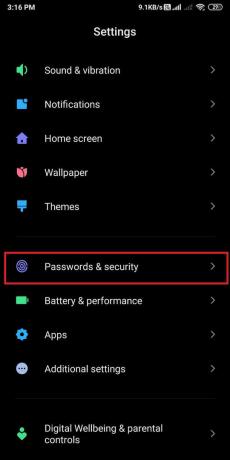
3. ‘を探します承認と取り消し' また 'デバイス管理者' タブ。
![[認証と失効]または[デバイス管理者]タブを探します。 | Androidフォンでアンインストールできないアプリを削除するにはどうすればよいですか?](/f/b8bdde19338f73623402122fa065a0b7.jpg)
4. ついに、 アプリを探す 管理者権限を取り消したい場合 消す その横にあるトグル。

5. ポップアップが表示されたら、「」をタップします取り消す。」これにより、管理者権限が付与され、組み込みのアプリをスマートフォンから簡単に削除できます。
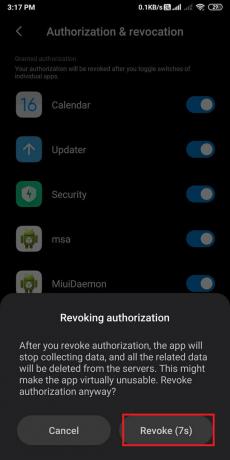
方法5:ADBコマンドを使用してアプリを削除する
上記の方法のいずれも機能しない場合は、コマンドプロンプトでADBコマンドを実行して、携帯電話からアプリを手動でアンインストールできます。 この方法については、次の手順に従ってください。
1. 最初のステップはインストールすることです USBドライバー お使いのデバイス用。 あなたは選ぶことができます OEMUSBドライバー システムと互換性のあるものをインストールします。
2. 今、ダウンロード ADBzipファイル Windows、Linux、MACのいずれであっても、オペレーティングシステムに適しています。
3. zipファイルをシステム上のアクセス可能なフォルダーに解凍します。
4. オープンフォン 設定 そして、 ‘に向かいます電話について' セクション。
5. [電話について]で、[ビルド番号' にとって 7回 を有効にするには 開発者向けオプション. ただし、このオプションは電話ごとに異なる場合があります。 私たちの場合には、 開発者向けオプションを有効にするために、MIUIバージョンを7回タップしています.

6. 一度あなた 開発者向けオプションを有効にする、 必ず USBデバッグオプションを有効にする.
7. USBデバッグの場合は、電話を開きます 設定.
8. に移動 追加の設定.
![下にスクロールして、[追加設定]をタップします](/f/308300d5e7d83cc5febefc15b6dca01d.jpg)
9. タップする 開発者向けオプション.
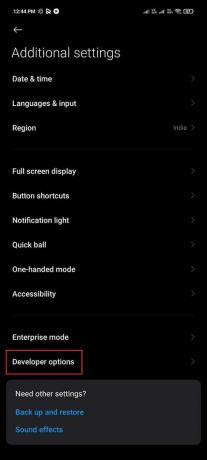
10. 下にスクロールして USBデバッグのトグルをオンにします。

11. 次に、デバイスをコンピューターに接続します。 ただし、必ず「ファイル転送‘モード。
12. を起動します ADBフォルダのコマンドプロンプト、抽出した場所 ADBzipファイル. Windowsユーザーの場合は、Shiftキーを押しながらフォルダを右クリックして、「Powershellを開くここのウィンドウ' オプション。
13. コマンドウィンドウがポップアップし、コマンドを入力する必要があります adbデバイス、 と デバイスのコード名が次の行に表示されます。
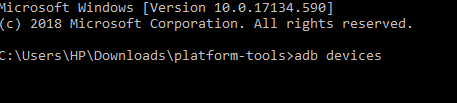
14. ADBデバイスコマンドを再実行します、デバイスのシリアル番号が表示されたら、次の手順に進む準備ができています。
15. 次に、次のコマンドを入力して、Enterキーを押します。
adbシェル
16. タイプ '午後のリストパッケージ。」これにより、スマートフォンにインストールされているアプリの全リストが表示されます。 したがって、時間を節約するために、「grep' 指図。 たとえば、Googleパッケージを検索するには、次のコマンドを使用できます。 午後リストパッケージ| grep「google」。
17. あなたがアプリを見つけた後、あなたは簡単にできます アプリの名前をコピーしてアンインストールします パッケージの後。 たとえば、パッケージ: com.google.android.contacts、「パッケージ」という単語の後に名前をコピーする必要があります。
18. 最後に、携帯電話からアプリをアンインストールするには、次のコマンドを使用する必要があります。
pmアンインストール–k-ユーザー0
この方法は少し注意が必要な場合があることは理解していますが、わからない場合は問題なく機能します。頑固なAndroidアプリを携帯電話からアンインストールする方法。
よくある質問(FAQ)
アンインストールされないAndroidアプリをアンインストールするにはどうすればよいですか?
スマートフォンでアンインストールできないアプリを削除するには、この記事で説明した方法に従うことができます。 アプリをアンインストールする方法の1つは、ADBコマンドを使用することです。 ただし、Androidスマートフォンからアプリをアンインストールできない場合は、スマートフォンにアクセスしてアプリを無効にすることができます [設定]> [アプリと通知]> [アプリの管理]> [無効にする].
一部のアプリをアンインストールできないのはなぜですか?
すべてのAndroidスマートフォンメーカーは、Androidスマートフォンにプリロードされたアプリをいくつか提供しています。 プレインストールされているアプリは携帯電話に不可欠な場合があるため、ユーザーはそれらをアンインストールできません。 ただし、一部のアプリは役に立たないため、アンインストールすることをお勧めします。 したがって、このガイドでは、これらのプリロードされたアプリをアンインストールするために使用できるいくつかの方法について説明しました。
Androidでアプリを強制的にアンインストールするにはどうすればよいですか?
次の手順に従って、アプリを簡単に強制的にアンインストールできます。
1. スマートフォンを開く 設定.
2. 「アプリ」または「アプリとアプリケーション。」このオプションは、電話ごとに異なる場合があります。
3. 次に、「アプリを管理する.’
4. アプリを探します アンインストールしたいこと。
5. タップする 'アンインストール‘アプリを削除します。 ただし、[アンインストール]オプションがない場合は、[強制的に止める.’
おすすめされた:
- Android携帯でアプリをサイドロードする方法
- スマートフォンからPCを制御するための10の最高のAndroidアプリ
- 自分で自動的に閉じるAndroidアプリを修正する
- 1つのInstagramストーリーに複数の写真を追加する方法は?
このガイドがお役に立てば幸いです。 アンインストールしないAndroidスマートフォンのアプリをアンインストールします。 ほとんどのAndroidユーザーが、Androidスマートフォンではアンインストールできないアプリを削除するために使用するいくつかの方法について説明しました。 これで、Androidフォンから不要なアプリを簡単に削除できます。



